简介
您可以使用 GitHub 仓库、Issues、项目和其他工具来规划和追踪您的工作,无论您是从事个人项目还是跨职能团队工作。
在本指南中,您将学习如何创建和设置用于与一群人协作的仓库,创建 Issue 模板和表单,打开 Issues 并使用任务列表来分解工作,以及建立项目 (经典版) 来组织和追踪 Issues。
创建仓库
启动新项目、计划或功能时,第一步是创建一个仓库。仓库包含您项目的所有文件,并为您提供与他人协作和管理工作的地方。有关更多信息,请参阅“创建新仓库”。
您可以根据您的需求为不同目的设置仓库。以下是某些常见用例
- 产品仓库:围绕特定产品追踪其工作和目标的大型组织可能拥有一个或多个包含代码和其他文件的仓库。这些仓库还可以用于文档、报告产品健康状况或产品的未来计划。
- 项目仓库:您可以为正在进行的个人项目或与他人合作的项目创建仓库。对于跟踪短期项目或计划的组织(例如咨询公司),需要报告项目的健康状况,并根据技能和需求在不同项目之间调配人员。项目的代码通常包含在一个仓库中。
- 团队仓库:对于将人员分组到团队中并将项目分配给团队的组织(例如开发工具团队),代码可能分散在许多仓库中,因为他们需要跟踪不同的工作。在这种情况下,拥有一个团队专用仓库来跟踪团队参与的所有工作可能会有所帮助。
- 个人仓库:您可以创建一个个人仓库来在一个地方跟踪所有工作,计划未来的任务,甚至添加您想要保存的笔记或信息。如果您想与他人共享这些信息,也可以添加协作者。
如果您希望为源代码以及跟踪问题和讨论设置不同的访问权限,可以创建多个单独的仓库。更多信息,请参见“创建仅限问题的仓库”。
在本指南中的以下示例中,我们将使用一个名为 Project Octocat 的示例仓库。
沟通仓库信息
您可以为您的仓库创建一个 README.md 文件,以介绍您的团队或项目并传达有关它的重要信息。README 通常是访问者首先看到的内容,因此您还可以提供有关用户或贡献者如何开始使用该项目以及如何联系团队的信息。更多信息,请参见“关于 README”。
您还可以创建一个 CONTRIBUTING.md 文件,专门包含有关用户或贡献者如何贡献和与团队或项目交互的指南,例如如何打开错误修复问题或请求改进。更多信息,请参见“为仓库贡献者设置指南”。
README 示例
我们可以创建一个 README.md 来介绍我们的新项目 Project Octocat。
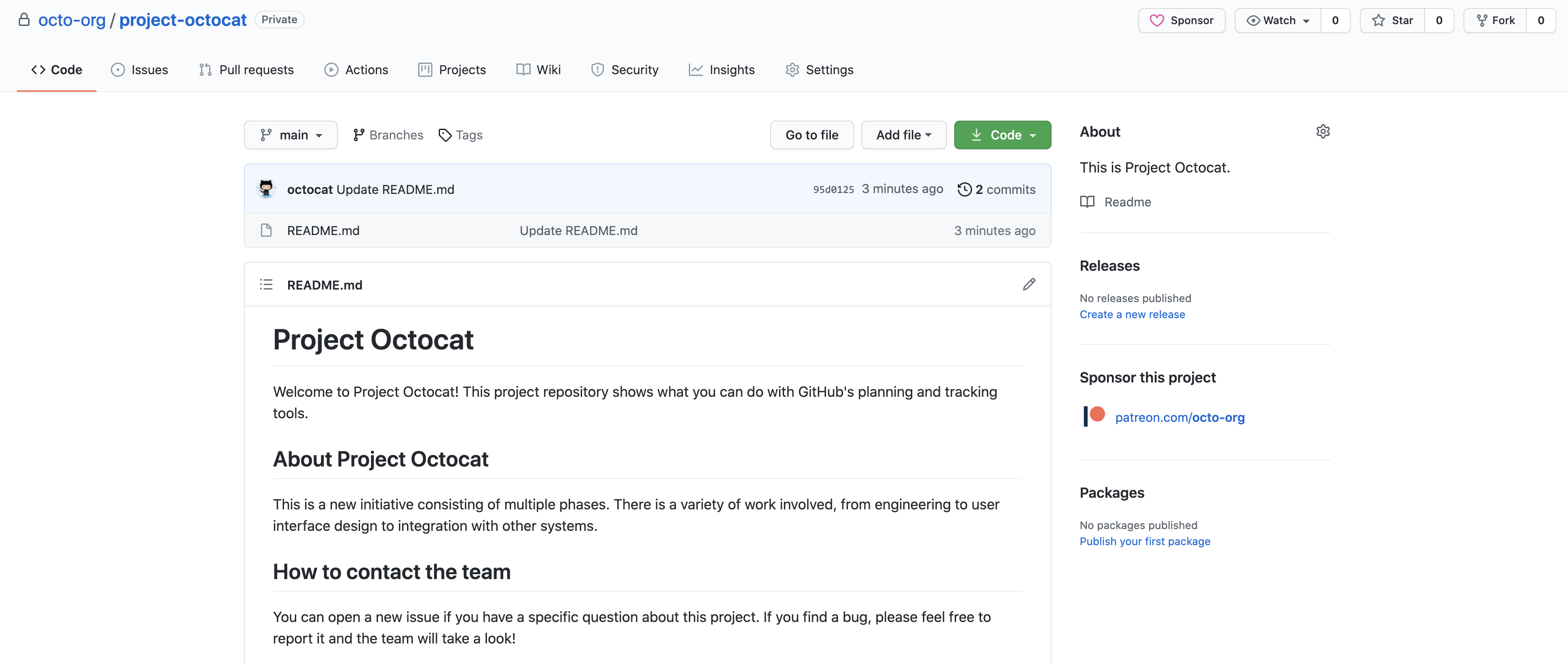
创建问题模板
您可以使用问题来跟踪您的跨职能团队或项目涵盖的不同类型的工作,以及收集项目外部人员的信息。以下是问题的几个常见用例。
- 版本跟踪:您可以使用问题来跟踪版本的进度或完成发布日的步骤。
- 大型计划:您可以使用问题来跟踪大型计划或项目的进度,然后将其链接到较小的问题。
- 功能请求:您的团队或用户可以创建问题来请求改进您的产品或项目。
- 错误:您的团队或用户可以创建问题来报告错误。
根据您正在处理的仓库和项目类型,您可能会优先处理某些类型的问题。确定团队最常见的问题类型后,您可以为您的仓库创建问题模板和表单。问题模板和表单允许您创建一个标准化的模板列表,贡献者在仓库中打开问题时可以选择这些模板。更多信息,请参见“配置仓库的问题模板”。
问题模板示例
下面我们正在创建一个问题模板来报告 Project Octocat 中的错误。
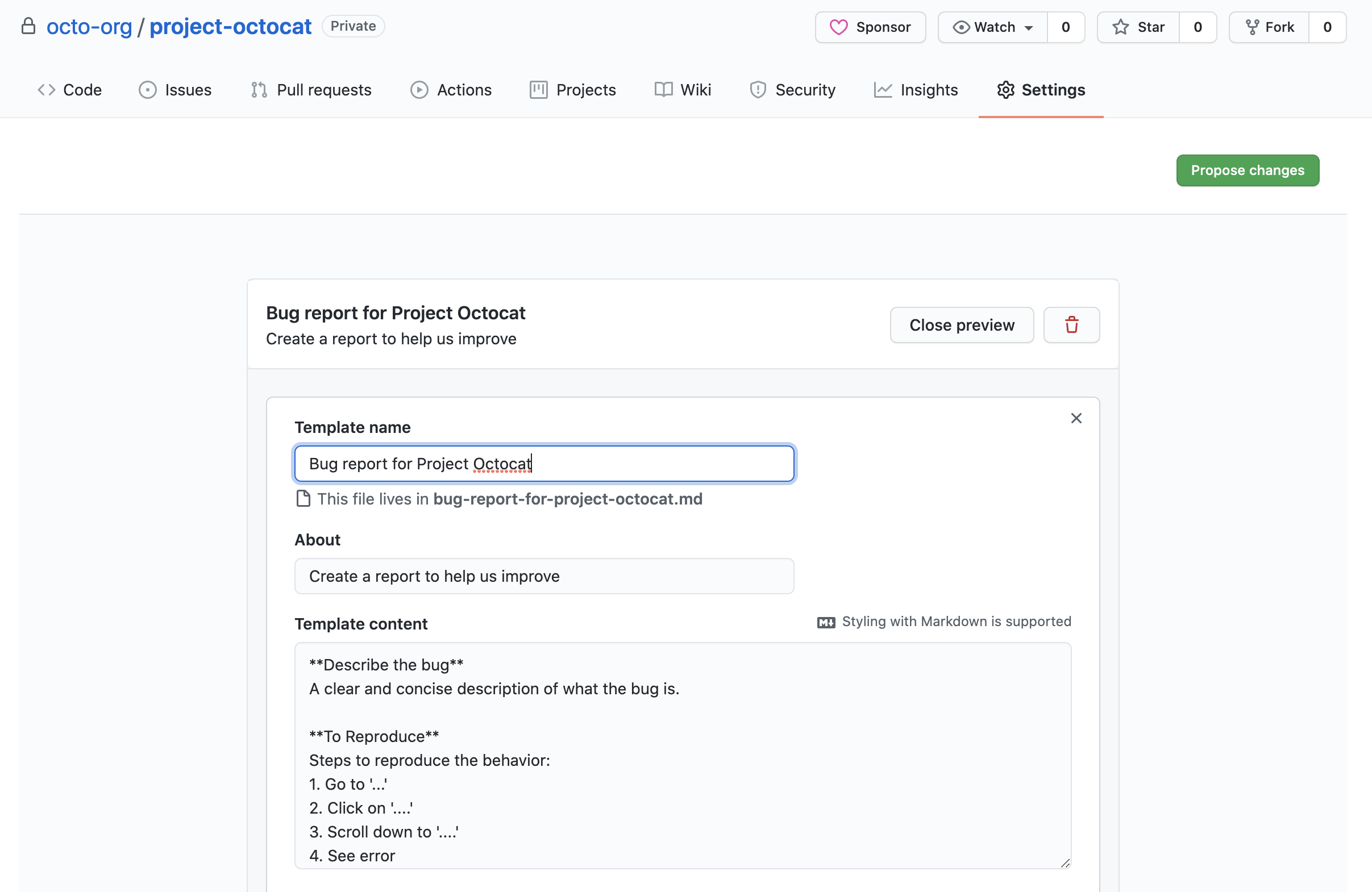
现在我们创建了错误报告问题模板,您可以在 Project Octocat 中创建新问题时选择它。

打开问题并使用任务列表跟踪工作
您可以通过创建问题来组织和跟踪您的工作。更多信息,请参见“创建问题”。
问题示例
这是一个为 Project Octocat 中的大型计划(前端工作)创建的问题示例。
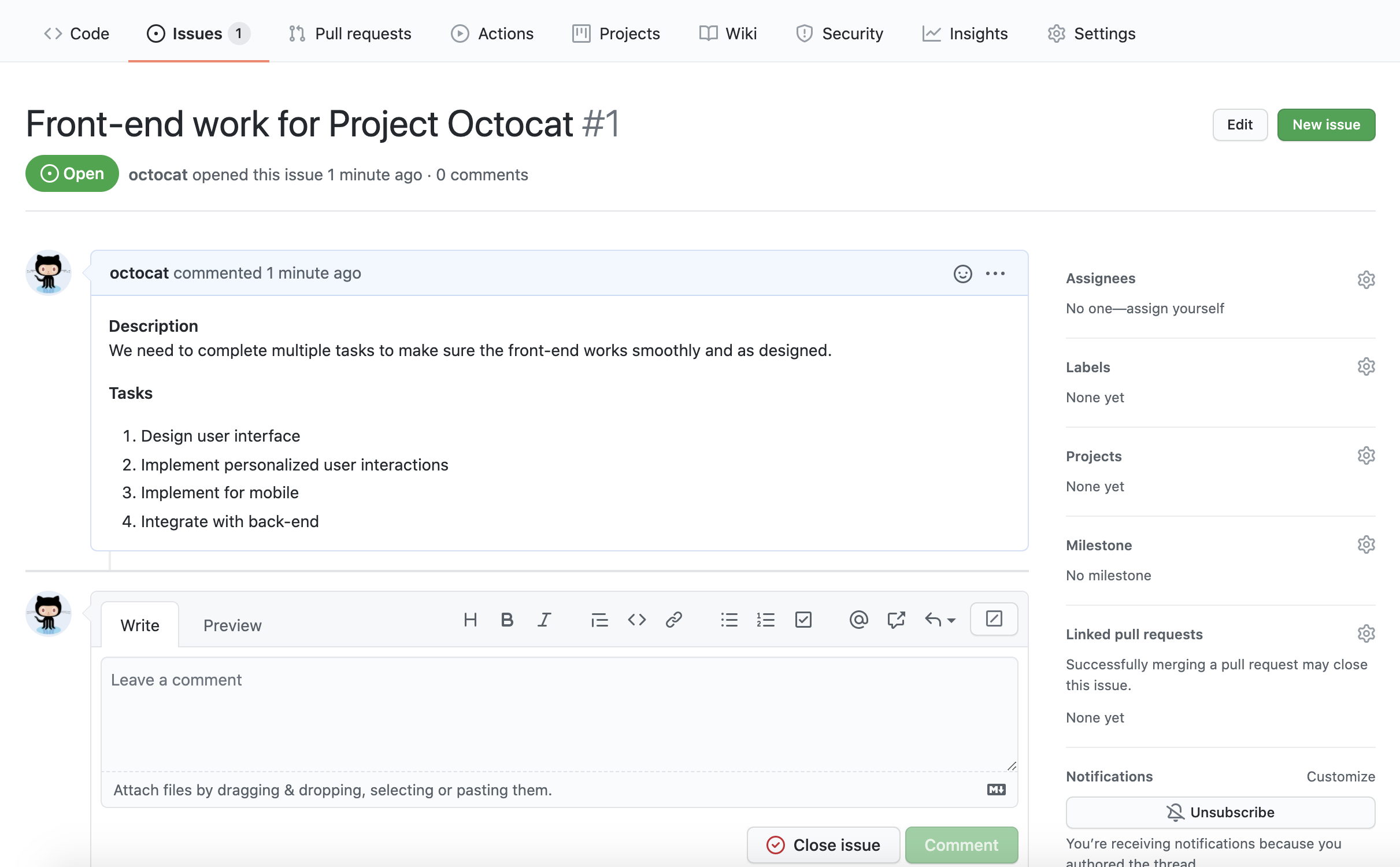
任务列表示例
您可以使用任务列表将较大的问题分解成较小的任务,并将问题作为更大目标的一部分进行跟踪。添加到问题正文中的任务列表具有其他功能。您可以查看问题顶部已完成的任务数量与总数的比例,如果有人关闭任务列表中链接的问题,则复选框将自动标记为已完成。更多信息,请参见“关于任务列表”。
下面,我们已将任务列表添加到我们的 Project Octocat 问题中,将其分解成更小的任务。
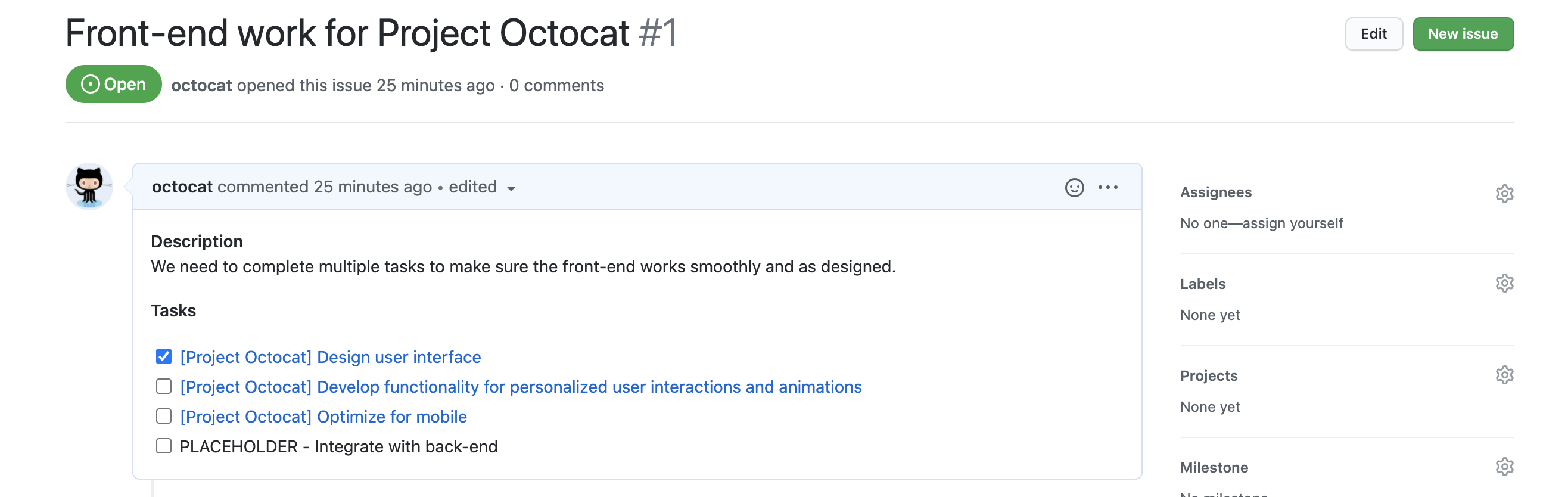
使用子问题分解您的工作
注意
问题类型、子问题和高级问题搜索目前处于组织的可选参与公开预览中。要了解更多信息并将您的组织添加到候选名单中,请参阅“GitHub 博客”。
您可以向问题添加子问题,以快速将较大的工作分解成任务。子问题通过在问题之间创建关系,为 GitHub 上的问题层次结构添加了支持。您可以创建多个级别的子问题,通过将任务分解成您和您的团队所需的确切细节来准确地表示您的项目。请参阅“添加子问题”和“浏览子问题”。
作为团队做出决策
您可以使用问题和讨论来沟通并作为团队就计划中的改进或项目的优先级做出决策。当您创建问题来讨论特定细节时,问题非常有用,例如错误或性能报告、下一季度的计划或新计划的设计。讨论对于开放式头脑风暴或反馈非常有用,这些反馈在代码库之外并在多个仓库之间进行。更多信息,请参见“在 GitHub 上沟通”。
作为一个团队,您也可以在问题中沟通日常任务的更新,以便每个人都知道工作的状态。例如,您可以为多人正在处理的大型功能创建一个问题,每个团队成员都可以在该问题中添加其状态或未解决问题的更新。
包含项目协作者的问题示例
这是一个项目协作者在其在 Project Octocat 问题上的工作中提供状态更新的示例。
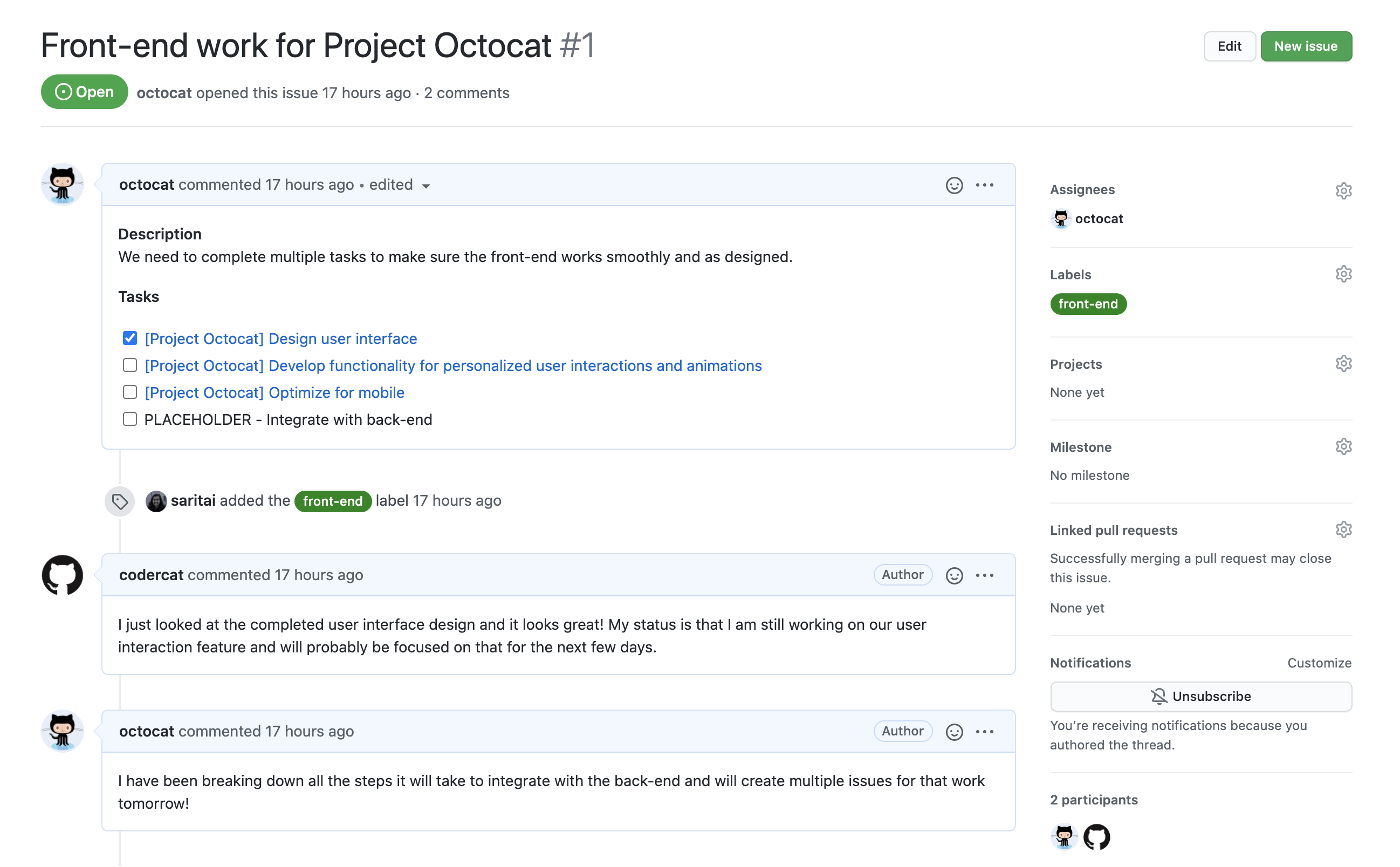
使用标签突出显示项目目标和状态
您可以为仓库创建标签来对问题、拉取请求和讨论进行分类。GitHub 还为每个新仓库提供您可以编辑或删除的默认标签。标签对于跟踪项目目标、错误、工作类型和问题的状态非常有用。
更多信息,请参见“管理标签”。
在仓库中创建标签后,您可以将其应用于仓库中的任何问题、拉取请求或讨论。然后,您可以按标签筛选问题和拉取请求以查找所有关联的工作。例如,通过筛选带有front-end和bug标签的问题来查找项目中的所有前端错误。更多信息,请参见“筛选和搜索问题和拉取请求”。
标签示例
下面是我们创建并添加到问题的front-end标签示例。

将问题添加到项目(经典版)
您可以使用 GitHub 上的项目来规划和跟踪团队的工作。项目是一个可自定义的电子表格,它与 GitHub 上的问题和拉取请求集成,并自动与 GitHub 上的信息保持同步。您可以通过筛选、排序和分组问题和 PR 来自定义布局。要开始使用项目,请参阅“项目的快速入门”。
项目示例
这是示例项目的表格布局,其中填充了我们创建的 Project Octocat 问题。

我们还可以将相同的项目视为看板。

后续步骤
您现在已经了解了 GitHub 提供的用于规划和跟踪工作的工具,并且已经开始设置跨职能团队或项目仓库!以下是一些有助于进一步自定义您的仓库和组织工作的资源。
- “关于仓库”了解有关创建仓库的更多信息
- “使用问题跟踪您的工作”了解有关创建和管理问题的不同方法的更多信息
- “关于问题和拉取请求模板”了解有关问题模板的更多信息
- “管理标签”了解如何创建、编辑和删除标签
- “关于任务列表”了解有关任务列表的更多信息
- “关于项目”了解有关项目的更多信息
- “更改视图布局”了解如何自定义项目视图